Pixelio kodo diegimas
Facebook Pixel ir Conversion API, įrankis padedantis efektyviai leisti reklamas Facebook, Instagram socialiniuose tinkluose
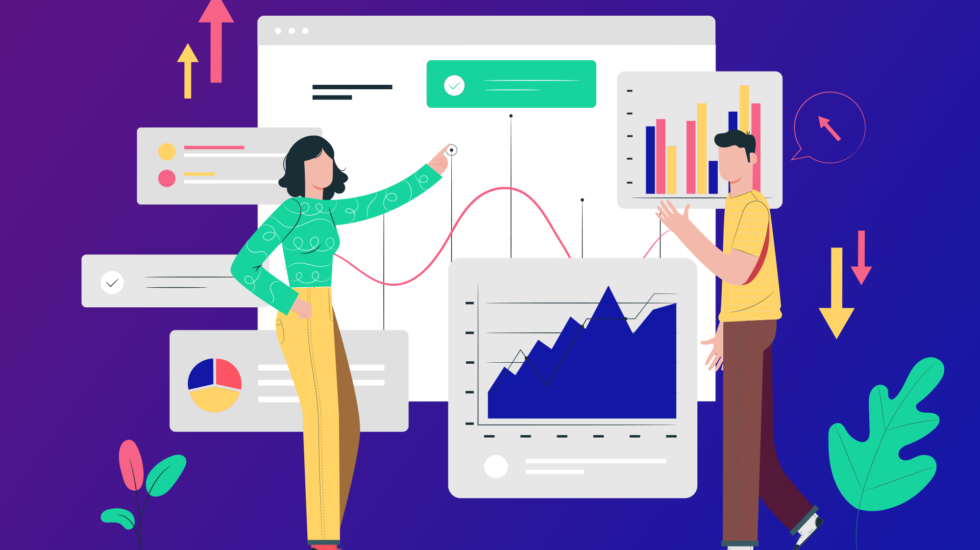
1 žingsnis
- Prisijungiate prie savo Facebook Business manager paskyros.
- Pasirenkate skiltį „Business settings“
- Kairėje pusėje matote meniu, pasirinkite „Data sources“ išsiskleidus rasite „Pixels“
- Ir spauskite „Add“
- Tada užpildykite laukelius (sugalvokite Pixelio pavadinimą pvz. „Svetaines XX pixelis“ ir antrame laukelyje įveskite savo svetainės adresą)
Atlikę šiuos žingsnius Facebook pasiūlys 3 diegimo variantus: panaudojant partnerių integracijas, rankiniu būdu įtraukiant Pixel kodą į svetainę arba diegimo instrukcijų persiuntimą jūsų programuotojui, kad šis atliktų visą diegimą už jus. Pasirinkite rankiniu būdų įtraukiant Pixel kodą į svetainę.
2 žingsnis
Pasirinkus diegti kodą rankiniu būdu, sistema sugeneruos programinį kodą, kurį paprašys nukopijuoti ir įklijuoti į jūsų internetinę svetainę. Kiekviena svetainė sukurta ir veikia individualiai, todėl ir kodo įklijavimas yra skirtingose vietose. Todėl, kaip būtent jūsų svetainėje įdiegti Facebook Pixel kodą rekomenduojame pasitarti su jūsų svetainės kūrėjais.
Toliau pateiksime instrukcijas, kaip kodą įklijuoti ir atlikti pilnai visus žingsnius, jeigu naudojatės mūsų Eshoprent platforma.
- Prisijunkite prie jūsų svetainės turinio valdymo sistemos
- Kairėje pusėje esančiame meniu pasirinkite Marketingas, tuomet Facebook, tuomet Nustatymai.
- Atsivėrusiame puslapyje „Facebook integracija“ turite užpildyti: Facebook fanų puslapio ID. Jeigu nematote savo verslo puslapio ID, nes jis buvo pakeistas į žodžius, tokiu atveju turite eiti į Facebook Business manager, Business settings, Pages. Pasirenkate savo puslapio pavadinimą ir paspaudus ant jo matysite puslapio ID. Tie, kurie nėra pasikeitę verslo puslapio nuorodos – puslapio ID gali pažiūrėti tiesiog nuorodoje į verslo puslapį. Dažniausiai paskyros ID yra paskyros adreso dalis, kai būnate savo Facebook paskyroje. Tai yra jei lankantis paskyroje adresas yra https://www.facebook.com/manopaskyra-2145, paskyros pilnas pavadinimas yra manopaskyra-2145
- Ir taip pat turite į skiltį Facebook pixel kodas įklijuoti Facebook Business manager paskyroje sugeneruotą Pixel diegimo kodą, kuris prasideda „ <!– Facebook Pixel Code –>……….. „
- Spaudžiame išsaugoti
3 žingsnis
Grįžtame į Facebook Business manager ir matome žingsnį ties kuriuo buvome sustoję (Pixelio kodas ir prašymas jį nukopijuoti ir įklijuoti savo svetainėje), kadangi mes šį žingsnį jau atlikome, spaudžiame „Continue“
- Čia jums reikia arba palikti išjungtą arba įjungti automatinį išplėstinį atitikimą – standartiškai rekomenduojame jį palikti išjungtą.
- Spaudžiame Continue
- Ir dabar Facebook nori ištestuoti ar turi ryšį su svetaine. Kai suvedate savo WEB nuorodą spaudžiate „Open Website“ ir šiek tiek naršote svetainėje – t.y. praeinate maksimaliai skirtingų žingsnių tokių kaip – produktų peržiūrėjimas, įtraukimas į krepšelį, apmokėjimas ir pan.
Šį pilną „pasivaikščiojimą“, svarbu padaryti todėl, nes sugrįžus į Facebook Business manager jums degs žalia arba raudona lemputė (Žalia ryšys su svetaine yra, jeigu raudona – ryšio nėra) ir taip pat jums rodys sąrašą užfiksuotų įvykių ir jų reikšmių. Tokiu būdu matysite ar Facebook tinkamai fiksuoja visus jūsų atliktus žingsnius ir ar teisingai mato vertes. Jeigu įsitrauksite pvz. prekę už 100 Eur ir paspausite apmokėti – tai turi matytis ir užfiksuotose įvykiuose, kad prekė buvo peržiūrėta, įsidėta į krepšelį, krepšelio vertė 100 EUR, atliktas pirkimas vertė 100 Eur.
Jeigu viskas matosi teisingai – sveikiname jūs sėkmingai įdiegėt Facebook Pixel kodą ir jis veikia teisingai!.
Kitame straipsnyje papasakosime apie prekių integraciją iš jūsų internetinės svetainės į Facebook Parduotuvę. Kviečiame skaityti straipsnį „Facebook Parduotuvė – ką turiu žinoti“.